win10启动修复无法修复您的电脑 win10启动修复无用解决方法
当我们的win10系统出现问题的时候我们经过会重启计算机或者是通过系统的安全模式开启自动修复功能,可是最近有小伙伴在使用自动修复功能的时候系统提示启动修复无法修复你的电脑,遇见这种情况我们应该如何解决呐?接下来就和小编一起前去了解一下具体操作吧。
方法一:
1.进入BIOS内Security选项卡中Secure Boot从Enabled更改为Disabled,具体操作如下:(这里小编以联想电脑为例,其余电脑大家可以自行搜索):lenovo笔记本按“F2”键或者“FN+F2”键进入BIOS;lenovo台式机按“F1”键进入BIOS;ThinkPad笔记本按“F1”键进入BIOS;
2.接着在进入BIOS后,在Security选项卡中Secure Boot从Enabled更改为Disabled,按F10或FN+F10,选择Yes,保存退出即可。
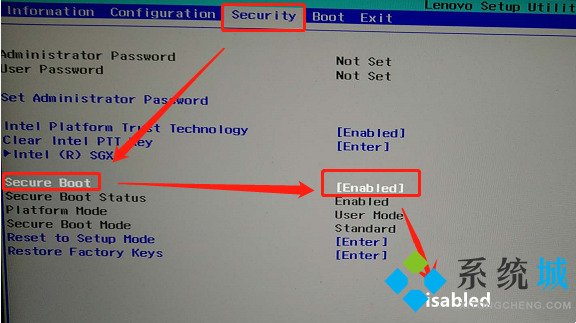
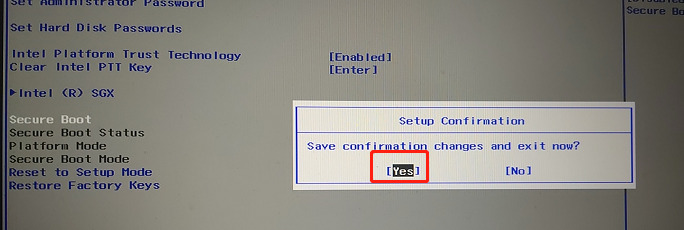
方法二:
1.如果是以下提示那么我们选择“高级选项”进入;

2.然后我们在高级选项界面之中可以看到“疑难解答”点击进入;
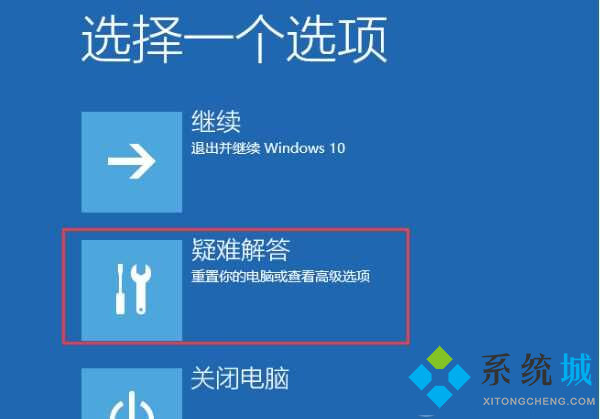
3.在该界面之中我们在选择“重置此电脑”;
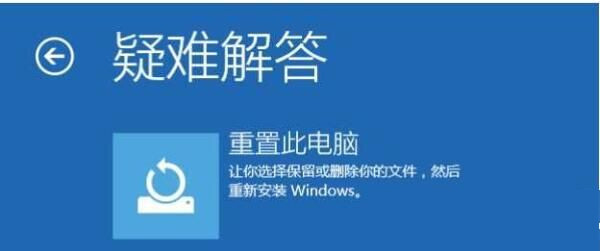
4.这里的话大家可以根据自身情况选择是否保留文件数据;
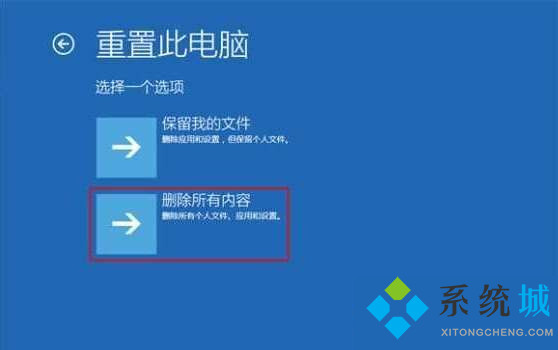
5.在这里一定要注意,要选择仅安装了Windows的驱动器;
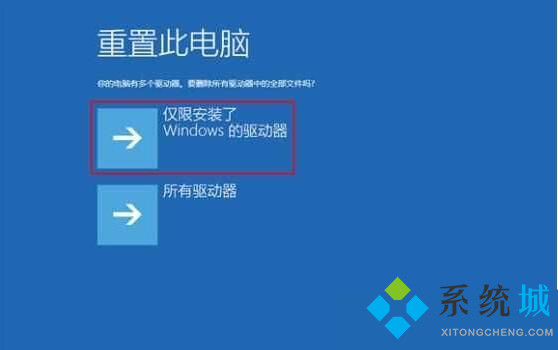
6.最后我们只需要耐心等候即可。
以上就是win10系统修复无法使用自动修复功能的方法,希望对大家有所帮助。
我告诉你msdn版权声明:以上内容作者已申请原创保护,未经允许不得转载,侵权必究!授权事宜、对本内容有异议或投诉,敬请联系网站管理员,我们将尽快回复您,谢谢合作!










